Zapomniane hasło do iPhone z iOS lub konta Apple - jak je zresetować?
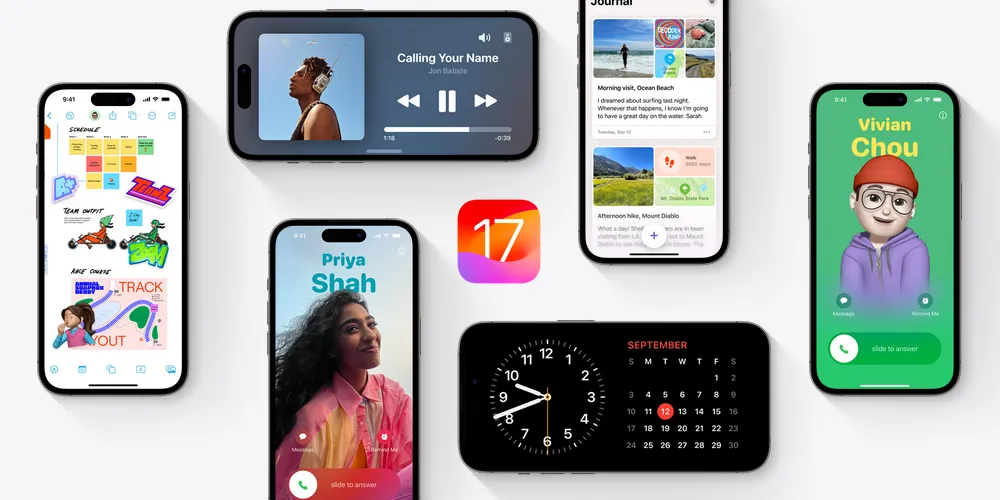
Należy rozpocząć od rozpoznania jakie hasło chcemy zresetować. Czy konieczny jest reset PIN-u , hasła czy konta Apple? Poniżej jak zrobić oba resety.
Reset PIN-u lub hasła w iOS
Jeśli nie pamiętasz hasła lub PIN-u do urządzenia z systemem iOS (iPhone, iPad) i nie możesz go odblokować, jedyne rozwiązanie to jego reset. Wprowadzając błędne kombinacje, iPhone będzie blokował się na kilka minut. Aby przywrócić urządzenie do ustawień fabrycznych (uwaga: utracisz bezpowrotnie wszystkie dane na tym urządzeniu) należy:
- Podłącz urządzenie do komputera z zainstalowanym programem iTunes lub Finder,
- Uruchom iTunes lub Finder i poczekaj, aż urządzenie które chcesz zresetować zostanie wykryte,
- Wyłącz urządzenie - przytrzymaj jednocześnie przycisk zasilania i przycisk do zmniejszania głośności, następnie przesuń pasek "Wyłącz",
- Przytrzymaj przycisk zasilania i podłącz szybko kabel, trzymaj przycisk do momentu, w którym pokaże się ekran trybu awaryjnego,
- Na komputerze wyświetlą się dalsze opcje, w tym reset do ustawień fabrycznych / odtworzenie urządzenia z kopii zapasowej,
Reset hasła do konta Apple ID
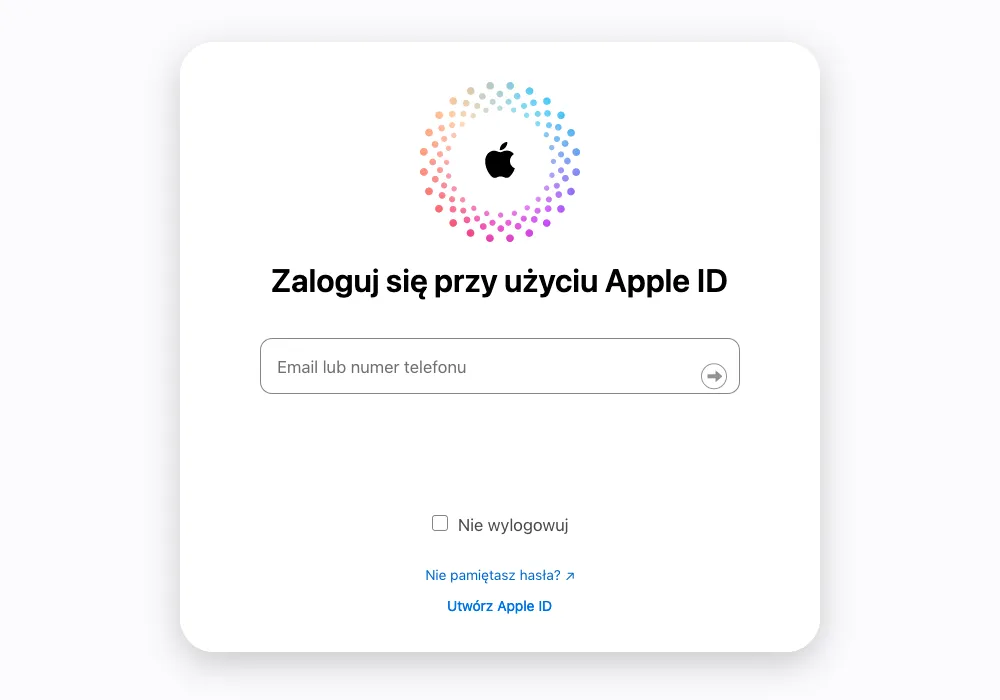
Aby zresetować hasło do konta Apple ID, należy wykonać poniższe kroki:
- Otwórz "Ustawienia" na urządzeniu z iOS,
- Kliknij w swój profil na samej górze (przycisk z Twoim awatarem),
- Wybierz opcję "Hasło i zabezpieczenia",
- Naciśnij przycisk "Zmień hasło",
- Wprowadź bieżące hasło do konta Apple ID,
- Wprowadź nowe hasło i potwierdź je,
- Po zaktualizowaniu hasła wymagane będzie zalogowanie się do konta Apple ID na wszystkich urządzeniach, które z niego korzystają,
Jeżeli nie pamiętasz bieżącego hasła do konta Apple ID, możesz wejść na stronę: apple.com/recovery. Będzie tam możliwość odzyskania do niego dostępu poprzez podany adres e-mail lub pytania pomocnicze.
W przypadku dalszych problemów Apple zaleca udanie się do najbliższego Apple Store lub autoryzowanego serwisu Apple.






